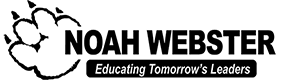Pagos en línea
Noah Webster Schools se ha asociado con Boonli para ofrecer a los padres una cómoda opción para pagar en línea diversos programas.
W e agradecemos su paciencia mientras trabajamos para que todo funcione lo mejor posible.
e agradecemos su paciencia mientras trabajamos para que todo funcione lo mejor posible.
Para acceder rápidamente al portal de pago, haga clic en el campus correspondiente.
Escuelas Noah Webster-Mesa
Escuelas Noah Webster-Pima
Preguntas más frecuentes:
¿Qué programas puedo pagar por Internet?
Actualmente se aceptan pagos en línea para los siguientes programas:
- PK - 6º Grado Desayuno y Almuerzo
- Programas extraescolares
- Matrícula de preescolar
- Ampliación del horario de Wildcat
¿Cómo puedo acceder al sitio web de pago en línea?
Noah Webster Schools se ha asociado con Boonli para ofrecer a los padres una forma cómoda de pagar varios programas en línea.
Puede acceder al sitio web escribiendo la URL correcta o haciendo clic en el enlace de pagos en línea para el campus en la parte superior de esta página.
- Noah Webster Schools-Mesa: https://noahwebstermesa.boonli.com
- Escuelas Noah Webster-Pima: https://noahwebsterpima.boonli.com
¿El sitio web de pago en línea me mostrará el saldo de mi cuenta?
Desafortunadamente, no. Por favor tenga su factura semanal o estado de cuenta listo cuando pague por Pre-Kindergarten o Extended Wildcat Hours (After School Care).
Si desea comprobar su saldo para cualquiera de los programas, por favor envíe un correo electrónico a billing@noahwebster.org y un miembro del Departamento de Facturación podrá ayudarle.
¿Cuándo se abonarán los pagos en línea en mi cuenta Noah Webster?
Los pagos en línea pueden tardar entre 24 y 48 horas laborables en aparecer en su cuenta de Noah Webster School. Por favor permita tiempo para que los pagos se procesen y se registren en su cuenta. Si desea comprobar su saldo para Pre-Kindergarten o Extended Wildcat Hours (After School Care) programa, por favor correo electrónico billing@noahwebster.org y un miembro del Departamento de Facturación será capaz de ayudarle.
¿Cómo abro una cuenta para pagar en línea? ¿Y si ya tengo una cuenta?
Crear una cuenta en el portal de pagos Boonli es muy sencillo. Siga los pasos que se indican a continuación para crear una cuenta utilizando la contraseña de la escuela. Recuerde que sólo tiene que crear una cuenta una vez y que esa cuenta se utilizará cada vez que inicie sesión. Si ya tiene una cuenta, inicie sesión y actualice la información del profesor/aula ("Ubicación") para cada perfil de estudiante antes de realizar un pedido/pago al comienzo del curso escolar. Si necesita añadir más perfiles de alumnos, hágalo en el perfil de su cuenta.
- Ir al sitio web de pago en línea (marque esta página)
- Campus de Mesa: https://noahwebstermesa.boonli.com
- Campus Pima: https://noahwebsterpima.boonli.com
- Haga clic en Crear una cuenta:
- La contraseña de NWS-Mesa es: nwmesa1
- NWS-Pima La contraseña es: NWP1
- Asegúrese de crear una cuenta en el sitio web correcto del campus.
- Introduzca la información de los padres, cree su propio nombre de usuario y contraseña para su cuenta
- Seleccione: Voy a hacer un pedido para otras personas y haga clic en Enviar
- En Otros perfiles, introduzca la información del estudiante:
- Nombre y apellidos del estudiante
- La ubicación es el aula y el curso del alumno (deberá actualizarse cada curso escolar)
- Fecha de nacimiento del niño
- Seleccione Añadir perfil. Repita el proceso para los estudiantes adicionales. (Los perfiles de los estudiantes aparecerán en el lado derecho)
- Haga clic en He terminado cuando cada estudiante tenga un perfil.
- Inicie sesión para realizar un pedido o un pago
¿Cómo se paga cada programa?
Acceda a su cuenta y siga los pasos que se indican a continuación para cada programa específico. En cualquier momento, puede seleccionar la cesta en la esquina superior derecha para ver los artículos de su cesta y pasar por caja. Se cobra una tasa nominal del 3% por transacción para que podamos ofrecer pagos en línea. Tenga en cuenta la fecha límite de cada programa/menú.
1. PK - 6º Grado Desayuno y Comida
Los pedidos de comidas están abiertos del 15 al 25 de cada mes para el mes siguiente. Después del día 25, los menús en papel y los pagos tendrán que ser entregados en la Oficina de Administración para su procesamiento.
Si usted es elegible para comidas gratis/reducidas o ha registrado a un estudiante de Pre-K en Boonli, regístrese primero y no agregue artículos a su carrito de compras. Por favor, envíe un correo electrónico a balvarado@noahwebster.org para que su estado pueda ser actualizado. Una vez actualizado su estado, recibirá un correo electrónico de confirmación y podrá empezar a hacer pedidos. Si ya tiene una cuenta, envíe un correo electrónico al principio de cada curso escolar para actualizar el estado de su cuenta. (Debe volver a enviar una solicitud para comidas gratuitas/reducidas cada año escolar).
- En la pantalla de bienvenida (después de iniciar sesión), haga clic en la flecha de la derecha hasta que aparezca el mes correcto.
- Seleccione Desayuno o Comida.
- Seleccione el día en que desea realizar el pedido
- Para cada día, elija el plato principal
- Una vez elegidos todos los entrantes, seleccione Añadir a la cesta
- Si va a pedir los mismos días para varios estudiantes, puede copiar sus pedidos a todos los estudiantes o elegir nombres de estudiantes individuales.
- Si va a pedir días diferentes para cada estudiante, seleccione las iniciales redondas del perfil en la esquina superior izquierda para cambiar a un perfil de estudiante diferente.
- Una vez que el carrito esté lleno para cada estudiante, seleccione Confirmar para enviar el pedido y pagar.
- Para pasar del Desayuno de agosto al Almuerzo mientras está en el calendario, haga clic en el título del calendario que se muestra (es decir, Desayuno de agosto) y aparecerá un cuadro para seleccionar el otro menú.
Asegúrese de pasar por caja y procesar su pago. Los pedidos que se queden en la cesta de la compra NO serán procesados y su(s) alumno(s) no serán incluidos en el servicio de desayuno/almuerzo.
2. Programas extraescolares
Los pagos en línea para los Programas Extraescolares estarán abiertos hasta el final de la primera semana de la sesión. Todas las facturas vencidas de NWS deben ser pagadas en su totalidad para poder asistir a un Programa Extraescolar. Por favor, compruebe que el perfil correcto del estudiante está seleccionado al añadir los programas extraescolares a la cesta.
- Seleccionar programas extraescolares
- Seleccione la fecha de pago
- Seleccione el programa
- Seleccione lo que el estudiante va a hacer a las 4:00 pm (Recogida de los padres, cuidado después de la escuela o NWS Bus)
- Haga clic en Guardar selecciones y Añadir a la cesta
- Se puede añadir un programa de lunes a jueves y un programa de viernes para CADA perfil de estudiante.
- Seleccione una de las siguientes opciones:
- Seleccione Ir a la cesta si desea pasar por caja y pagar
- Haga clic en el título del programa si desea añadir pagos para otro programa
3. Horario extendido Wildcat (cuidado después de la escuela)
El pago debe efectuarse antes del viernes anterior a la semana de asistencia. Todos los pagos se aplicarán primero a las facturas más antiguas, independientemente de la fecha de pago. Los pagos también se pueden hacer en la estación de registro de salida en después de la atención o en línea en el Portal de Padres Procare en www.MyProcare.com.
- Seleccionar horario extendido Wildcat
- Seleccione la fecha de pago
- Seleccione:
- Tarifa plana
- Importe por hora
- Seleccione la Cantidad a la derecha
- Haga clic en Añadir a la cesta
- Si se ha seleccionado la Tarifa Plana:
- Tenga en cuenta las semanas que se prorratean debido a las vacaciones escolares y/o días festivos
- Compruebe que se ha seleccionado la tarifa adecuada (1er hijo frente a hermano) para el perfil de CADA estudiante.
- Seleccione una de las siguientes opciones:
- Seleccione Ir a la cesta si desea pasar por caja y pagar
- Haga clic en el título del programa si desea añadir pagos para otro programa
4. Matrícula de preescolar
El pago debe efectuarse antes del viernes anterior a la semana de asistencia. Todos los pagos se aplicarán primero a las facturas más antiguas, independientemente de la fecha de pago. Los pagos también se pueden hacer en la estación de registro de entrada / salida en el aula o en línea en el Portal de Padres Procare en www.MyProcare.com.
- Seleccione matrícula Pre-K
- Seleccione un día de la semana de Pre-K que se está pagando
(es decir, para la semana del 10 de diciembre, seleccione cualquier día desde el lunes 10 de diciembre hasta el viernes 14 de diciembre). - Seleccione la matrícula semanal
- Haga clic en Añadir a la cesta
- Seleccione una de las siguientes opciones:
- Haga clic en Ir al día siguiente o Ir al calendario si desea pagar varias semanas.
- Seleccione Ir a la cesta si desea pasar por caja y pagar
- Haga clic en el título del programa si desea añadir pagos para otro programa